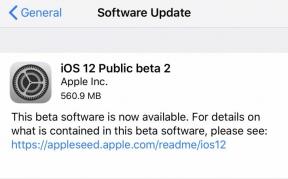Hva er OEM Unlocking? Hvordan aktivere det på Android-enheter?
Android Tips Og Triks / / August 05, 2021
Android er populært for det meste på grunn av åpen kildekode, omtrent som det vi ser fra Linux i saken av PC-er. Utviklere fra hele verden kan jobbe rundt det og fikle med operativsystemet for å tilpasse det tilsvarende. Men de fleste smarttelefonprodusenter foretrekker egentlig ikke brukere som tinker med sine tilpassede brukergrensesnitt. For å forhindre at noen lager endringer i den tilpassede versjonen av operativsystemet, setter OEM-er vanligvis en programvarebryter, som fungerer som en brannmur, det vil si til den er slått av.
OEM-er setter denne bryteren slik at de vanlige daglige smarttelefonbrukerne har en bevart bekymringsfri opplevelse. OEM-er tester programvaren sin mye før de slipper den til forbrukerne, og å tillate å fikle med den som standard kan føre til en inkonsekvent programvareopplevelse. På toppen av det ugyldiggjør de fleste smarttelefonprodusenter (unntatt Oneplus) straks enhetsgarantien hvis brukeren aktiverer OEM-opplåsing og deretter bootloader. Men det hindrer egentlig ikke noen brukere i å fortsette med det. For noen mennesker er det viktigere å tilpasse operativsystemet etter eget ønske enn å opprettholde enhetens garanti. Så for de brukerne som ønsker å aktivere OEM-opplåsing for å låse opp bootloader, er denne artikkelen noe for deg.
Innholdsfortegnelse
- 1 Hva er OEM-opplåsing?
- 2 Hvorfor er det viktig å aktivere OEM-opplåsing?
-
3 Trinn for å aktivere OEM-opplåsing:
- 3.1 Trinn 1: Sikkerhetskopier enhet.
- 3.2 Trinn 2: Aktiver utvikleralternativet.
- 3.3 Trinn 3: Aktiver OEM-låsning.
- 3.4 Trinn 4: Låse opp Bootloader ved hjelp av Fastboot-metoden.
- 4 Konklusjon:
Hva er OEM-opplåsing?
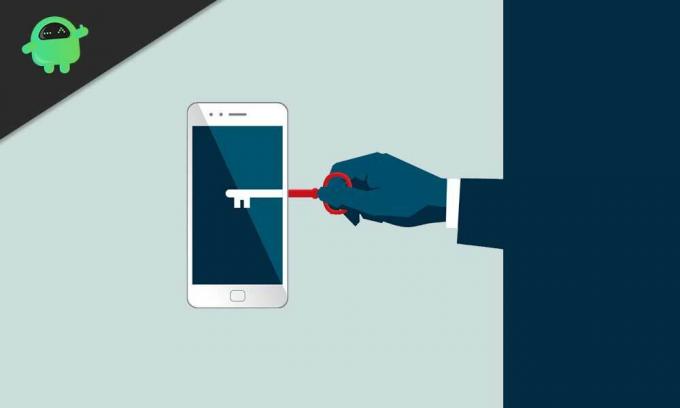
OEM-opplåsing er et alternativ i delen for utvikleralternativer som normalt holder seg av som standard. Den ble introdusert tilbake i Android Lollipop og har holdt seg vedvarende siden. Når du har aktivert OEM-opplåsing på enheten, er flagget "Lås opp evne" satt til 1, som vil tillate brukere å bruke kommandoen "Fastboot blinkende opplåsing". Når du har aktivert den, forblir den på. Selv om brukeren foretar en tilbakestilling av fabrikken, forblir den ulåst til innstillingen endres manuelt igjen ved å gå til delen for utvikleralternativer. Dette er ikke trygt å gjøre det i det hele tatt, hvis du ikke vet mye om blinkende ROM-er.
Hvorfor er det viktig å aktivere OEM-opplåsing?
Hovedgrunnen til at de fleste brukere går for OEM-opplåsing er tilpasset ROM. Kanskje OEM-en deres sluttet å tilby programvarestøtte, eller kanskje OEM-brukergrensesnittet bare ikke er til brukerens smak. Nå for å installere en tilpasset ROM, må enheten ha rottillatelser. Rooting krever installering av en tilpasset gjenoppretting som TWRP, og installering av tilpasset vil igjen kreve tilgang til enhetens lagringspartisjoner. Igjen for å få tilgang til og endre enhetslagringspartisjonene, må brukeren ha en ulåst bootloader.
Bootloader er det OEMene som er angitt på enheten din som standard, og første gang enheten starter opp, starter bootloaderen. Det er i utgangspunktet et program som inneholder en liste over OS-instruksjoner for å sikre at enheten fungerer som den skal. Når denne bootloaderen er låst opp, kan brukeren endre hvilken bildefil som ble angitt som standard av OEM, og tilpasse enheten etter deres smak.
Advarsel / ansvarsfraskrivelse om garanti / sikkerhetskopiering:
Til tross for de tilpassbare fordelene, vil opplåsingen av bootloader også føre til noen få ulemper.
For det første vil du annullere garantien og støtten fra OEM. Det er spesielle OEM-er som Oneplus, som er et unntak fra denne ulempen.
For det andre vil hele dataene på telefonen din bli slettet. Så en sikkerhetskopi av alle nødvendige filer er et must før du begynner å låse opp bootloader.
For det tredje DRM-beskyttede applikasjoner som Netflix; Amazon prime fungerer i de fleste tilfeller ikke lenger på den nylig tilpassede Android-telefonen.
Trinn for å aktivere OEM-opplåsing:
Dette vil være en trinnvis guide for å ta deg gjennom prosedyren.
Få en fullstendig sikkerhetskopi av kontakter, meldinger, apper og intern lagring. Aktivering av OEM-låsing sletter vanligvis ikke dataene på enheten. Men åpenbart er det endelige trinnet etter OEM-opplåsing opplåsing av bootloader, og det vil tørke bort alt på enheten din.
Trinn 2: Aktiver utvikleralternativet.

- Åpne innstillinger og gå over til "Om telefonen" -delen og trykk på den.
- Der finner du all informasjon om enheten din, som Android-versjonen, sikkerhetsoppdateringen og så videre. Finn delen som sier "Build Number".
- Trykk på build-nummeret 7 ganger, og du vil se en popup på skjermen som sier at du nå er utvikler.
- Gå tilbake til hovedinnstillingsmenyen, og der vil du se det nye alternativet som sier utviklermuligheter.
Trinn 3: Aktiver OEM-låsning.

- Åpne innstillingene på telefonen.
- Finn delen som sier “Alternativer for utviklere” og trykk på den.
- Rull ned til du finner alternativet "OEM-opplåsing"
- Trykk på den for å slå på bryteren, og du er ferdig.
- For det første må du starte enheten i hurtigstartmodus. For det, start enheten på nytt ved å trykke på en av volumtastene + av / på-tasten. Det er forskjellig for forskjellige OEM-er.
- Gå til mappen der ADB og Fastboot binærfiler er installert.
- Høyreklikk på et tomt sted inne i mappen mens du holder nede Skift-knappen.
- Velg deretter 'Åpne kommandovindu her' eller 'Åpne PowerShell-vindu her.'
- Nå for enheter som ble lansert i 2015 eller senere, skriver du inn følgende kommando: fastboot blinkende opplåsing.
- For enheter som ble lansert før 2015, skriv inn følgende kommando: fastboot oem unlock.
- Etter at kommandoen er utført, vil du se et alternativ for å låse opp bootloader på enhetens skjerm.
- Bruk volumknappene til å bevege deg opp og ned, og velg alternativet for å låse opp bootloader.
- En melding dukker opp og ber om bekreftelse. Bruk av / på-knappen for å bekrefte valget ditt som ja, og du er ferdig.
- Telefonen vil nå starte på nytt til hurtigstartmodus. Skriv inn kommandoen "fastboot reboot", og den starter opp i PCen.
Konklusjon:
Så det er det. Hvis du følger trinnene nøyaktig, vil du ha en ulåst enhet for oppstartslaster på hånden. Noen ganger går ting imidlertid sørover, så bare for å være sikker på at du har et gjenopprettingspunkt å gå tilbake til, hold en sikkerhetskopi av alt.
En techno freak som elsker nye dingser og alltid ivrig etter å vite om de nyeste spillene og alt som skjer i og rundt teknologiverden. Han har en massiv interesse for Android og streaming-enheter.